Apple 장치에는 사용자가 iOS 장치에서 보낸 시간을 추적할 수 있는 스크린 타임 기능이 있습니다. 이 기능은 앱 및 화면 사용량에 대한 자세한 일일 또는 주간 보고서를 제공합니다. 본인이나 자녀가 iPhone/iPad/iPod에서 많은 시간을 보내는 경우 기기의 화면 시간을 제한할 수 있습니다. 하지만 스크린 타임 암호를 잊어버린 경우 암호 없이 어떻게 스크린 타임을 끌 수 있습니까?
예, 이런 일이 발생할 수 있으며 실수로 비밀번호를 잊어버리면 스크린 타임 기능을 쉽게 끄지 못할 수도 있습니다. 그러나 이것이 방법이 없다는 것을 의미하지는 않습니다. 이 글에서는 비밀번호 없이 스크린 타임을 끄는 5가지 방법을 소개합니다.
스크린 타임 기능은 iPhone 사용자에게 장치 사용에 대한 자세한 개요를 제공합니다. 다양한 애플리케이션에 소요된 시간을 표시하는 동시에 특정 앱의 사용을 제한할 수 있습니다. 전용 비밀번호를 생성하여 설정을 안전하게 유지하고 본인만이 변경할 수 있는 권한을 갖도록 할 수 있습니다. iPhone에서 스크린 타임을 사용하면 다음과 같은 이점이 있습니다.
비밀번호 없이 스크린 타임을 잠금 해제하는 방법에는 여러 가지가 있습니다. 다음은 가장 널리 사용되는 방법 중 일부입니다.
iPhone의 스크린 타임 기능은 특정 응용 프로그램의 사용을 추적하고 방해가 되는 응용 프로그램을 제한하는 등의 유용한 도구입니다. 그러나 해당 암호를 잊어버릴 수도 있습니다. 그러한 상황에 처하게 되면 어떻게 하시겠습니까? iPhone의 스크린 타임 기능을 우회하는 가장 효과적인 방법은 iOS Unlock 과 같은 전문 애플리케이션을 사용하는 것입니다.
비밀번호를 요구하지 않고도 스크린 타임을 안전하고 쉽게 잠금 해제할 수 있는 강력한 도구입니다. 비밀번호, Face ID, 터치 잠금 화면, MDM, Apple ID 등과 같은 대부분의 iOS 화면 잠금을 제거하는 데 전념합니다. iOS Unlock은 높은 성공률을 보장하고 쉽게 사용할 수 있는 훌륭한 iPhone 비밀번호 우회 소프트웨어 입니다. 또한 최신 버전을 포함하여 대부분의 iPad, iPhone 및 iPod과의 호환성이 뛰어납니다.
주요 특징들:
이제 iOS 잠금 해제 애플리케이션을 사용하여 iPhone/iPad 장치에서 비밀번호 없이 스크린 타임을 잠금 해제하는 방법에 대해 논의하겠습니다.
01 PC에 iOS 잠금 해제 도구를 다운로드하여 설치하세요. 응용 프로그램을 실행하고 "도구 상자"를 클릭하십시오. 표시된 목록에서 "화면 잠금 해제"를 클릭한 다음 " iOS "를 클릭합니다.

02 옵션 목록이 표시됩니다. 기기의 비밀번호 잠금 해제를 진행하려면 "스크린 타임 비밀번호 잠금 해제"를 클릭하세요.

03 이제 USB 케이블을 사용하여 iPhone 장치를 PC에 연결하십시오. "이 컴퓨터를 신뢰하십시오" 팝업 메시지 아래의 "신뢰" 버튼을 눌러 연결을 인증하십시오. iPhone을 성공적으로 연결한 후 "지금 잠금 해제" 버튼을 탭하세요.

04 iPhone의 "설정"으로 이동한 다음 설정 상단의 "Apple ID"를 클릭하세요. 그런 다음 "내 iPhone 찾기"를 클릭하고 이 기능을 끄십시오. 컴퓨터 화면에서 "확인"을 클릭합니다.
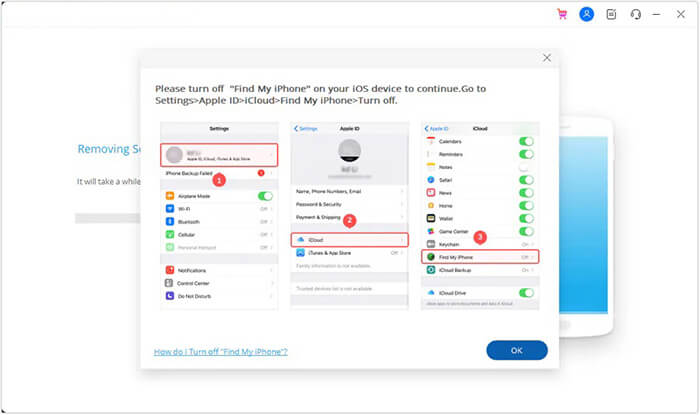
05 스크린 타임 비밀번호 잠금 해제 과정이 완료될 때까지 기다리세요. 완료되면 "완료"를 탭하세요.
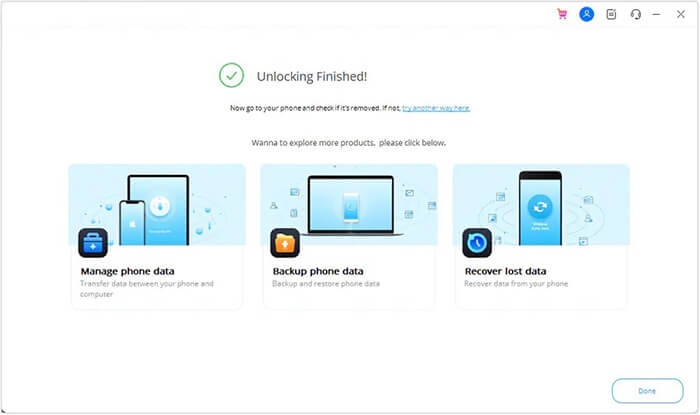
스크린 타임과 iCloud는 일반적으로 연결되어 있습니다. 따라서 iCloud에서 로그아웃하면 비밀번호 없이 스크린 타임이 자동으로 제거됩니다. 이 방법이 작동하려면 기기가 iOS 14 이상에서 실행되고 있어야 합니다. iCloud에서 로그아웃하여 스크린 타임을 끄는 방법을 살펴보겠습니다.
1단계. iPhone 장치에서 "iCloud 설정"으로 이동한 후 "로그아웃" 버튼을 탭하세요.
2단계. Apple 로그인 정보를 입력하세요. 그런 다음 "끄기" 버튼을 누르세요.
3단계. 휴대전화의 데이터를 iCloud에 백업 하고 '로그아웃' 버튼을 탭하세요.
4단계. 로그아웃한 후 기기 '설정'으로 이동하여 '스크린 타임' 옵션을 클릭하세요.
5단계. "스크린 타임 끄기"를 선택한 다음 비활성화합니다.

iPhone/iPad 암호를 설정할 때 암호를 잊어버린 경우 Apple 로그인 정보를 입력하여 암호를 재설정해야 합니다. 이 프로세스를 건너뛰지 않았다면 Apple 로그인 정보를 사용하여 스크린 타임 비밀번호를 쉽게 재설정할 수 있습니다. 따라야 할 단계는 다음과 같습니다.
1단계. iPhone "설정"으로 이동합니다. "스크린 타임" 옵션을 찾아서 클릭하세요.
2단계. 아래로 스크롤하여 "스크린 타임 비밀번호 변경" 버튼을 클릭하세요.

3단계. 스크린 타임 비밀번호를 입력하라는 메시지가 표시됩니다. 비밀번호가 없다면 "비밀번호 찾기" 옵션을 클릭하세요.
4단계. 스크린 타임 비밀번호를 생성할 때 사용한 Apple 로그인 세부 정보(ID 및 비밀번호)를 입력하세요. 화면의 지시에 따라 스크린 타임 암호를 재설정하십시오.
스크린 타임 비밀번호 복구를 위한 Apple 로그인 자격 증명이 기억나지 않는 경우 iTunes를 사용하여 제거할 수 있습니다. 그러나 이 방법을 사용하면 iPhone 장치의 모든 데이터가 지워집니다. 계속하기 전에 장치의 "내 iPhone 찾기" 기능을 끄십시오 . iTunes를 사용하여 스크린 타임 비밀번호를 알아내는 방법에 대한 단계는 다음과 같습니다.
1단계. USB 케이블을 사용하여 iPhone/iPad 장치를 PC에 연결합니다. 그런 다음 PC에서 iTunes 응용 프로그램을 실행하십시오.
2단계. iPhone 아이콘을 클릭한 다음 "요약"을 탭합니다. iTunes 인터페이스의 오른쪽 상단 메뉴에서 "iPhone 복원"을 클릭하십시오.

3단계. "복원" 버튼을 탭하세요. 프로세스를 확인하려면 "복원"을 다시 클릭하세요. 프로세스가 완료될 때까지 기다리십시오.
데이터 손실이 걱정된다면 복원 버튼을 클릭하기 전에 "지금 백업"을 탭하세요.
iPhone 기기에서 스크린 타임을 비활성화하거나 우회하려는 경우 기기를 초기화 할 수 있습니다. 하지만 이 방법을 사용하면 iPhone에서 사용 가능한 모든 설정과 데이터가 지워집니다. 이 방법을 계속하기 전에 모든 데이터를 백업하는 것이 좋습니다. iPhone의 데이터를 모두 백업한 후 다음 단계에 따라 비밀번호 없이 스크린 타임을 끄세요.
1단계. iPhone의 "설정" 애플리케이션을 실행합니다.
2단계. "일반"을 클릭한 다음 "재설정"을 클릭하세요.
3단계. "모든 설정 재설정" 옵션을 선택하고 화면의 추가 지침에 따라 기기를 초기화하세요. 공장 초기화 프로세스가 완료되면 iPhone이 재부팅되고 스크린 타임 기능이 비활성화됩니다.

Q1. 비밀번호로 스크린 타임을 끄려면 어떻게 해야 하나요?
비밀번호를 알고 있으면 스크린 타임 기능을 쉽게 끌 수 있습니다. 따라야 할 단계는 다음과 같습니다.
1단계. iPhone의 "설정" 애플리케이션에 액세스하고 "스크린 타임" 버튼을 누르세요.
2단계. 아래로 스크롤하여 "스크린 타임 끄기" 옵션을 선택합니다.
3단계. 이제 iPhone에서 스크린 타임 기능을 처음 설정할 때 사용한 올바른 비밀번호를 입력하세요.
4단계. "스크린 타임 비활성화"를 클릭하여 스크린 타임 잠금을 해제합니다.
Q2. 스크린 타임 기능에 대한 비밀번호를 어떻게 만들 수 있나요?
Apple 장치 사용자는 암호를 생성하여 다양한 화면 시간 설정을 관리할 수 있습니다. 이것을하기 위해:
1단계. iPhone 또는 iPad '설정'으로 이동하여 '스크린 타임' 옵션을 선택하세요.
2단계. 그런 다음 "스크린 타임 비밀번호 사용" 옵션을 클릭하고 비밀번호(4자리 비밀번호)를 설정하세요. 스크린 타임을 사용할 때마다 비밀번호를 입력해야 합니다.

Q3. 비밀번호가 기억나지 않으면 어떻게 해야 하나요?
기기의 스크린 타임 비밀번호가 없는 경우 iOS 잠금 해제를 사용하여 스크린 타임 기능을 끄십시오. 데이터 손실 없이 이 기능을 끌 수 있는 훌륭한 도구입니다.
이 기사에서는 비밀번호 없이 스크린 타임을 제거하는 다양한 방법을 보여주었습니다. 상황에 따라 이러한 방법 중 하나를 시도해 볼 수 있습니다. 그러나 데이터 손실이 발생하지 않고 높은 성공률을 제공하는 방법을 원한다면 iOS Unlock을 선택하십시오. 이 도구를 사용하면 단 몇 번의 클릭만으로 이 문제를 해결할 수 있습니다.
관련 기사:
IMEI 번호로 전화를 무료로 잠금 해제하는 방법 [자세한 안내]
비밀번호나 얼굴 ID 없이 iPhone을 잠금 해제하는 방법 [전체 솔루션]